Სარჩევი
ეს სახელმძღვანელო იქნება ეტაპობრივი სახელმძღვანელო Eisenhower Matrix თარგის შესაქმნელად Excel -ში. ეიზენჰაუერის მატრიცა ძალიან სასარგებლოა კომპანიის ან ორგანიზაციის მართვის სტრატეგიის დასაფიქსირებლად. ამ სტატიის გავლის შემდეგ, თქვენ შეძლებთ შექმნათ ეიზენჰაუერის მატრიცა . ჩვენ ასევე მოგაწვდით უფასო შაბლონს, რომ მიიღოთ მეტი ინფორმაცია ეიზენჰაუერის მატრიცაზე .
ჩამოტვირთეთ უფასო შაბლონი
შეგიძლიათ ჩამოტვირთოთ შაბლონი აქედან.
Eisenhower Matrix Template.xlsx
რა არის ეიზენჰაუერის მატრიცა?
ამერიკელმა განმანათლებელმა სტივენ კოვეიმ პირველად წარმოადგინა ეიზენჰაუერის მატრიცა . მან დაარქვა მას დუაიტ ეიზენჰაუერის, 34-ე პრეზიდენტის ამერიკის პატივსაცემად. დუაიტ ეიზენჰაუერი განთქმული იყო თავისი მაღალი შედეგით და ორგანიზაციული უნარებით. სხვა სახელი ეიზენჰაუერის მატრიცის არის გადაუდებელი-მნიშვნელოვანი მატრიცა . ზოგადად, ადამიანს შეუძლია გამოიყენოს ეიზენჰაუერის მატრიცა თავისი სამუშაოს პრიორიტეტებისთვის ამ სამუშაოს გადაუდებლობისა და მნიშვნელობის დონის მიხედვით. ასევე, ეს მატრიცა საშუალებას მოგვცემს დავახარისხოთ ჩვენი მონაცემები, როგორიცაა რა უნდა გააკეთოთ ახლა, რა უნდა დაგეგმოთ მოგვიანებით, რა უნდა დაავალოთ და რა უნდა ამოიღოთ თქვენი სიიდან.
2 მარტივი ნაბიჯი ეიზენჰაუერის მატრიცის შაბლონის გაკეთება Excel-ში
ეიზენჰაუერის მატრიცაში , ჩვენ გვექნება ორი ნაწილი. ერთი ნაწილი არის მონაცემთა განყოფილებაშაბლონი. მონაცემთა განყოფილება შეიცავს ორ პარამეტრს სახელად მნიშვნელოვანი და გადაუდებელი . ჩვენ დავაყენებთ ორ მნიშვნელობას დიახ ან არა მონაცემთა დადასტურებით მნიშვნელობისა და გადაუდებლობის დონის დასაფიქსირებლად. კიდევ ერთი არის ეიზენჰაუერის ყუთი. ეს ყუთი შედგება ოთხი კვადრატისაგან. თითოეული კვადრატი ასახავს ჩვენი ამოცანის მნიშვნელობისა და გადაუდებლობის ერთობლიობას. ძირითადად, მნიშვნელობისა და გადაუდებლობის ოთხი კომბინაცია, რომელსაც ოთხი კვადრატი წარმოადგენს:
- I მნიშვნელოვანი – გადაუდებელი
- მნიშვნელოვანი – არა გადაუდებელი
- არა მნიშვნელოვანი – გადაუდებელი
- არ არის მნიშვნელოვანი – არა გადაუდებელი
ასე რომ , პირველ ეტაპზე ჩვენ შევქმნით მონაცემთა განყოფილებას. შემდეგ, მეორე ეტაპზე, ჩვენ შევქმნით ეიზენჰაუერის ყუთს.
ნაბიჯი 1: შექმენით ეიზენჰაუერის მატრიცის შაბლონის მონაცემთა განყოფილება
მონაცემთა განყოფილების შესაქმნელად მიჰყევით ქვემოთ მოცემულ მარტივი ნაბიჯები.
- დასაწყისად შეადგინეთ დიაგრამა უჯრედების დიაპაზონში ( H4:J13 ). გამოიყენეთ სათაურები, როგორიცაა შემდეგი სურათი.
- გარდა ამისა, ჩვენ შეგვიძლია შევიტანოთ ჩვენი ამოცანების სახელი ასევე Tasks სვეტაში.
 <. 3>
<. 3>
- შემდეგი, აირჩიეთ უჯრედი I6 .

- შემდეგ, გადადით მონაცემები აირჩიეთ ვარიანტი მონაცემთა დადასტურება მონაცემთა დადასტურება ჩამოშლილი მენიუდან.

- გაიხსნება ახალი დიალოგური ფანჯარა სახელად „ მონაცემთა დადასტურება “.
- უფრო მეტიც, გადადით პარამეტრები ჩანართი.
- შემდეგ, დაშვება სექციიდან აირჩიეთ ვარიანტი სია ჩამოსაშლელი მენიუდან.
- უფრო მეტიც, აკრიფეთ პარამეტრები დიახ და არა წყარო ველში.
- ახლა, დააწკაპუნეთ OK .
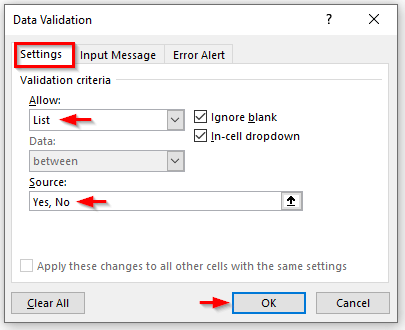
- შედეგად, ჩვენ შეგვიძლია ვიხილოთ მონაცემთა დადასტურება ჩამოსაშლელი მენიუ I7 . თუ დავაწკაპუნებთ უჯრედის ჩამოსაშლელ ხატულაზე I7 , ორი ვარიანტი დიახ და არა ხელმისაწვდომი იქნება.

- შემდეგ, გადაიტანეთ შევსების სახელურის ხელსაწყო ვერტიკალურად I7 J13 -მდე.
- ხელახლა გადაიტანეთ Fill Handle ხელსაწყო ვერტიკალურად J13 უჯრიდან J14 .
- საბოლოოდ, მივიღებთ მონაცემებს Validation ჩამოშლილია ყველა უჯრედში დიაპაზონიდან ( I6:J13 ). ასე რომ, ჩვენ შეგვიძლია გამოვხატოთ ჩვენი ამოცანების მნიშვნელობისა და გადაუდებლობის დონე არჩევით დიახ ან არა .
 <. 2>
<. 2>
ნაბიჯი 2: შექმენით ეიზენჰაუერის ყუთი
მეორე ეტაპზე, ჩვენ შევქმნით ეიზენჰაუერის მატრიცის აიზენჰაუერის ნაწილს -ში 1>Excel . დავუშვათ, რომ ჩვენ ავირჩევთ მნიშვნელობებს დიახ ან არა დავალებისთვის მონაცემები განყოფილებაში. შედეგად, ამოცანა ავტომატურად გამოჩნდება ეიზენჰაუერის მატრიცის ველში მნიშვნელობისა და გადაუდებლობის მიხედვით. ამისათვის ჩვენ მივყვებით ქვემოთ მოცემულ ნაბიჯებს.
- პირველ რიგში, შექმენით დიაგრამა უჯრედების დიაპაზონში ( B5:F13 ). თქვენ შეგიძლიათ გააკეთოთ ფორმატირება თქვენი შეხედულებისამებრსაკუთარი არჩევანი.

- მეორე, აირჩიეთ უჯრედი D6 .
- აკრიფეთ შემდეგი ფორმულა ამ უჯრედში:
=IFERROR(INDEX($H$6:$H$13,SMALL(IF((LEN($H$6:$H$13)0)*($I$6:$I$13="Yes")*($J$6:$J$13="Yes"),ROW($H$6:$H$13)-ROW($H$5),""),ROW(H6)-ROW($H$5))),"")
- დააჭირეთ Enter .

- შემდეგი, გადაიტანეთ შევსების სახელური ასევე უჯრედიდან D6 D9 -მდე.
- მაშ ასე, ზემოთ მოყვანილი ქმედება ჩასვამს ზემოთ მოცემულ ფორმულას D6 უჯრედებიდან D9 -მდე.

- შემდეგ აირჩიეთ უჯრედი F6 . ჩადეთ შემდეგი ფორმულა ამ უჯრედში:
=IFERROR(INDEX($H$6:$H$13,SMALL(IF((LEN($H$6:$H$13)0)*($I$6:$I$13="Yes")*($J$6:$J$13="No"),ROW($H$6:$H$13)-ROW($H$5),""),ROW(H6)-ROW($H$5))),"")
- დააჭირეთ Enter .

- შემდეგ, გაიყვანეთ შევსების სახელურის ხელსაწყო უჯრედიდან F6 F9 -მდე.

- ასევე, აირჩიეთ უჯრედი D10 . შეიყვანეთ ქვემოთ მოცემული ფორმულა ამ უჯრედში:
=IFERROR(INDEX($H$6:$H$13,SMALL(IF((LEN($H$6:$H$13)0)*($I$6:$I$13="No")*($J$6:$J$13="Yes"),ROW($H$6:$H$13)-ROW($H$5),""),ROW(H6)-ROW($H$5))),"")
- დააჭირეთ Enter .

- ახლა გადაიტანეთ შევსების სახელურის ინსტრუმენტი უჯრედიდან D10 D13 .

- კიდევ ერთხელ აირჩიეთ უჯრედი F10 . ჩაწერეთ შემდეგი ფორმულა ამ უჯრედში:
=IFERROR(INDEX($H$6:$H$13,SMALL(IF((LEN($H$6:$H$13)0)*($I$6:$I$13="No")*($J$6:$J$13="No"),ROW($H$6:$H$13)-ROW($H$5),""),ROW(H6)-ROW($H$5))),"")
- დააჭირეთ Enter .

- ასევე, გადაიტანეთ შევსების სახელურის ხელსაწყო უჯრედიდან F10 F13 .
- ბოლოს, ეიზენჰაუერის ყუთის შექმნის პროცესი ახლა დასრულებულია.
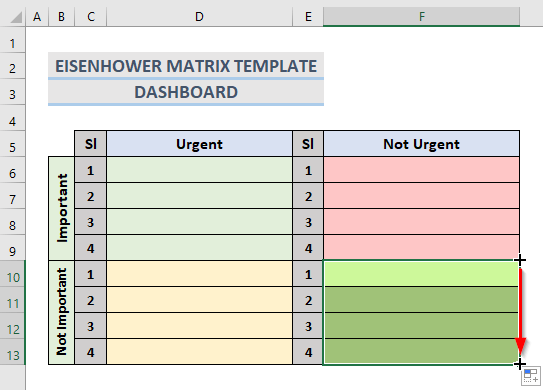
🔎 როგორ მუშაობს ფორმულა?
- ROW($H$6:$H$13)-ROW($H$5): ამ ნაწილში, ROW ფუნქცია აბრუნებს ციფრულ მნიშვნელობას თითოეული ამოცანისთვის უჯრედებში ( I6:I13 ).
- LEN($H$6: $H$13): აქ, LEN ფუნქცია აბრუნებს თითოეული ტექსტის სიგრძეს უჯრედებიდან ( H6:H13 ).
- IF((LEN($H$6:$H$13 )0)*($I$6:$I$13=”დიახ”)*($J$6:$J$13=”დიახ”),ROW($H$6:$H$13)-ROW($H$5), ””) : დავუშვათ, რომ კონკრეტულ მწკრივში ორივე მნიშვნელობა უჯრედიდან ( I6:I13 ) და ( J6:J13 ) არის დიახ . შემდეგ, ფორმულის ზემოთ მოცემული ნაწილი IF ფუნქციით დააბრუნებს ტექსტს ამ მწკრივის დიაპაზონიდან ( H6:H13 ).
- SMALL. (IF((LEN($H$6:$H$13)0)*($I$6:$I$13="დიახ")*($J$6:$J$13="დიახ"),ROW($H$6 :$H$13)-ROW($H$5),””): აქ SMALL ფუნქცია აბრუნებს ყველაზე დაბალ შესატყვის მნიშვნელობას თითოეული მასივისთვის.
- (INDEX ($H$6:$H$13,SMALL(IF((LEN($H$6:$H$13)0)*($I$6:$I$13=“დიახ“)*($J$6:$J$13= ”დიახ”),ROW($H$6:$H$13)-ROW($H$5),””): და ბოლოს, ეს ფორმულა INDEX ფუნქცია ეძებს შესაბამის მნიშვნელობებს მასივი ( H6:H13 ) და აბრუნებს მათ უჯრედში D6 .
- IFERROR(INDEX($H$6:$H$13,SMALL(IF( (LEN($H$6:$H$13)0)*($I$6:$I$13="დიახ")*($J$6:$J$13="დიახ"),ROW($H$6:$H $13)-ROW($H$5),””),ROW(H6)-ROW($H$5))””): ეს ნაწილი აბრუნებს საბოლოო შედეგს უჯრედში D6 თუ მნიშვნელობა მიიღებს შეცდომას IFERROR ფუნქცია ბრუნდება ცარიელი.
წაიკითხეთ მეტი: როგორ შევქმნათ მატრიცული დიაგრამა Excel-ში (2 ჩვეულებრივი ტიპი)
მსგავსი კითხვები
- როგორ გამოვთვალოთ გვიანი კოვარიანტული მატრიცა Excel-ში (მარტივი ნაბიჯებით)
- გამრავლეთ 3 მატრიცა Excel-ში (2 მარტივიმეთოდები)
- როგორ შევქმნათ მიკვლევადობის მატრიცა Excel-ში
Eisenhower Matrix შაბლონის თავისებურება Excel-ში
ამ განყოფილებაში, ჩვენ განვიხილავთ, თუ როგორ შეგვიძლია გამოვიყენოთ ეიზენჰაუერის მატრიცა თარგი Excel -ში. ჩვენ შევქმნით იმავე შაბლონს, რომელიც შევქმენით წინა ნაბიჯებში. პროცესის საილუსტრაციოდ ჩვენ მივყვებით ქვემოთ მოცემულ ნაბიჯებს.
ნაბიჯები:
- დასაწყისში აირჩიეთ მნიშვნელობის დონე დიახ დან უჯრედის ჩამოსაშლელი მენიუ I6 .
- ასევე, აირჩიეთ მნიშვნელობა დიახ უჯრედში J7 .
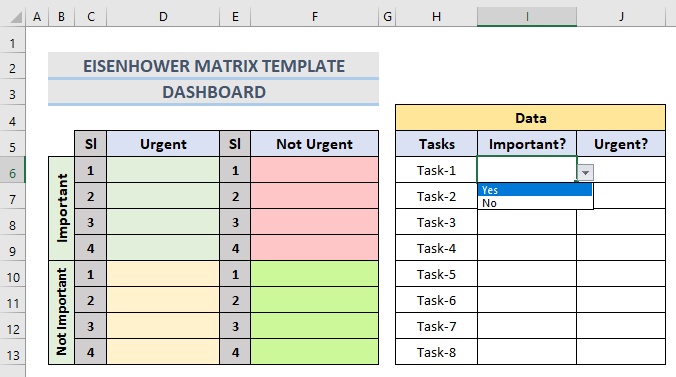
- შედეგად, Task-1 ავტომატურად გამოჩნდება Eisenhower ველის პირველ კვადრატში. ეს ნიშნავს, რომ ამოცანა-1 მნიშვნელოვანია და გადაუდებელი.
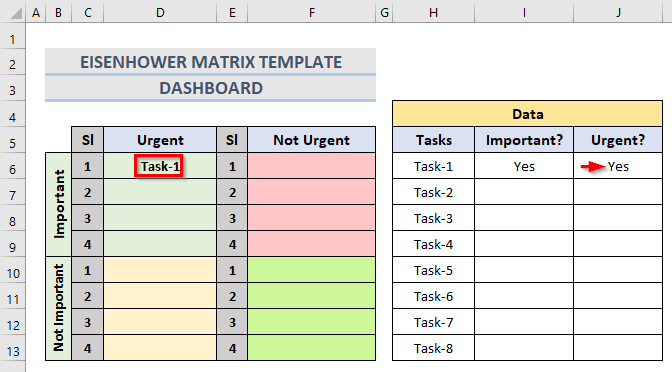
- ამის შემდეგ, ამოცანა-2 აირჩიეთ მნიშვნელობა დიახ უჯრედში I7 მნიშვნელობის დონისთვის. ასევე, აირჩიეთ მნიშვნელობა არა გადაუდებელი დონისთვის უჯრედში J7 .
- ასე რომ, ამოცანა-2 გამოჩნდება მეორე ეს ნიშნავს, რომ Task-2 მნიშვნელოვანია, მაგრამ არა გადაუდებელი.

- უფრო მეტიც, Task-3-ისთვის აირჩიეთ ვარიანტი არა უჯრედებში I8 და J8 . ამ შემთხვევაში, ამოცანის მნიშვნელობისა და გადაუდებლობის დონე არის არა .
- ბოლოს, ამოცანა-3 შეგვიძლია ვიხილოთ მეოთხე კვადრანტი.

დასკვნა
ბოლოს, ეს პოსტი გაჩვენებთ, თუ როგორ უნდა გააკეთოთ ეიზენჰაუერის მატრიცა შაბლონი Excel -ში.ჩამოტვირთეთ პრაქტიკის სამუშაო წიგნი, რომელიც მოყვება ამ სტატიას, რათა გამოცადოთ თქვენი ცოდნა. თუ თქვენ გაქვთ რაიმე შეკითხვები, გთხოვთ დატოვოთ კომენტარი ქვემოთ მოცემულ ველში. ჩვენ მაქსიმალურად ვეცდებით ვუპასუხოთ რაც შეიძლება მალე. თვალი ადევნეთ უფრო საინტერესო Microsoft Excel გადაწყვეტილებებს მომავალში.

